Win11亮度自动变暗怎么办
更新日期:2023-11-15 02:23:47
来源:转载
手机扫码继续观看

有不少用户反映自己的电脑用着用着屏幕突然间就变暗了,这是怎么回事呢,出现这种问题应该怎么解决呢,下面小编就给大家详细介绍一下win11亮度自动变暗的解决方法,有需要的小伙伴可以来看一看。
解决方法:
1、右击左下角任务栏中的"开始",选择选项列表中的"设置"。
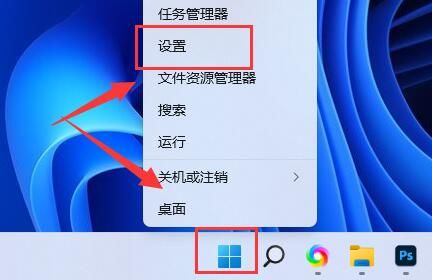
2、接着在上方搜索框中输入"电源",并点击"显示所有结果"。
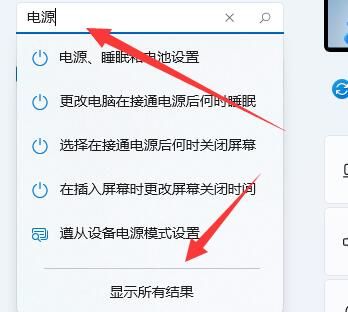
3、进入到新界面后,点击右侧中的"编辑电源计划"选项。
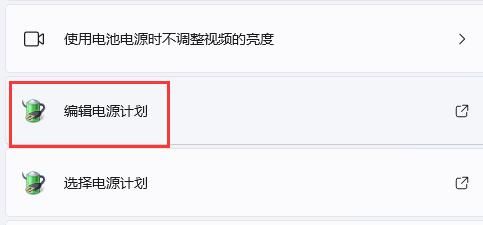
4、然后点击"更改高级电源设置"。
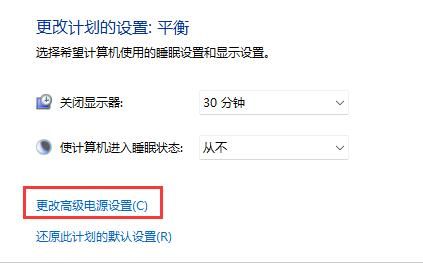
5、最后在打开的窗口中,将"启用自适应亮度"下方的选项全部关闭就可以了。
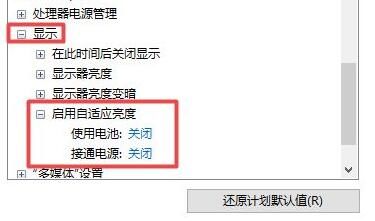
该文章是否有帮助到您?
常见问题
- monterey12.1正式版无法检测更新详情0次
- zui13更新计划详细介绍0次
- 优麒麟u盘安装详细教程0次
- 优麒麟和银河麒麟区别详细介绍0次
- monterey屏幕镜像使用教程0次
- monterey关闭sip教程0次
- 优麒麟操作系统详细评测0次
- monterey支持多设备互动吗详情0次
- 优麒麟中文设置教程0次
- monterey和bigsur区别详细介绍0次
系统下载排行
周
月
其他人正在下载
更多
安卓下载
更多
手机上观看
![]() 扫码手机上观看
扫码手机上观看
下一个:
U盘重装视频












